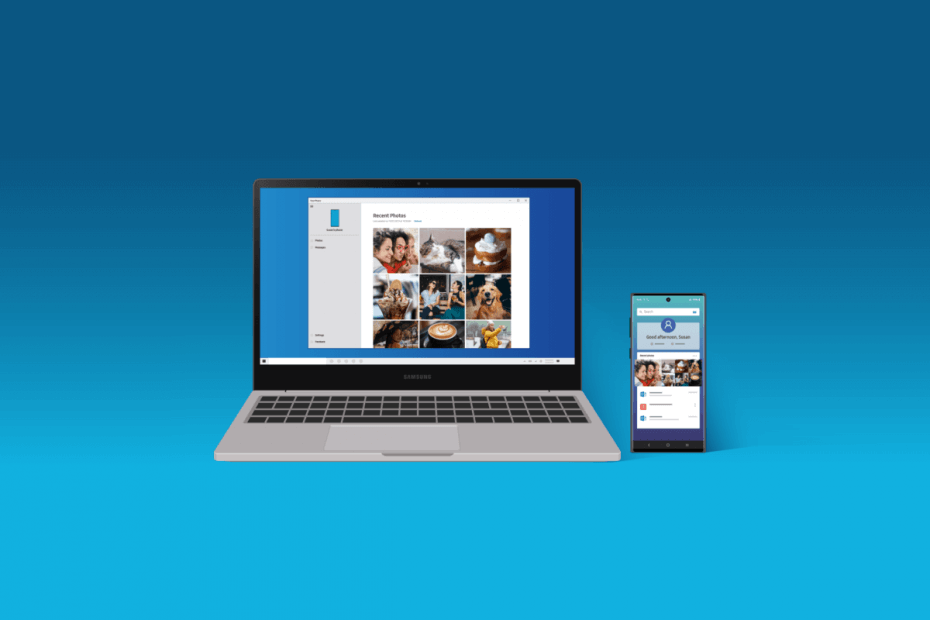Свързването на контролера на телефона и телевизора към една и съща Wi-Fi е от съществено значение
- Използването на смартфон като клавиатура за вашия телевизор може да подобри вашето потребителско изживяване чрез опростяване на въвеждането на текст и навигацията.
- Потребителите на IPhone не изискват да изтеглят приложение Control, за да използват телефоните си като дистанционни за Apple TV.
- Приложенията за управление на телевизор със смартфон включват навигация, контрол на възпроизвеждането и регулиране на звука.

хИНСТАЛИРАЙТЕ, КАТО КЛИКНЕТЕ ВЪРХУ ИЗТЕГЛЯНЕ НА ФАЙЛА
- Изтеглете Fortect и го инсталирайте на вашия компютър.
- Стартирайте процеса на сканиране на инструмента за да търсите повредени файлове, които са източникът на вашия проблем.
- Щракнете с десния бутон върху Старт на ремонта така че инструментът да може да стартира алгоритъма за фиксиране.
- Fortect е изтеглен от 0 читатели този месец.
Ако използвате телефона като клавиатура за телевизор, можете лесно да търсите съдържание, да въвеждате данни за вход и да взаимодействате с приложения на вашия смарт телевизор. Той елиминира необходимостта от досадно писане на екрана с помощта на дистанционно управление, което прави процеса много по-бърз и по-приятен.
Въпреки това много потребители все още са на тъмно и не могат да дешифрират стъпките, необходими за това за вашия телевизор. Следователно тази статия ще обсъди включените стъпки.
Как мога да използвам телефона си като клавиатура за телевизора?
За Android TV
- Отидете на Google Play Store и търсене на Дистанционно управление за Android TV.
- Кликнете върху Инсталирай за да получите приложението.

- Свържете телефона си с Android към същия Wi-Fi мрежа като твоя Android TV за да общуват.
- Отвори Приложение за дистанционно управление на Android TV на вашия телефон.
- Изберете своя телевизор или приемник от списъка и въведете ПИН който се появява на вашия телевизор.

- След като телефонът ви се свърже с вашия Android TV, можете да го използвате като виртуална клавиатура или за реч.

Когато трябва да напишете нещо на вашия Android TV, отворете приложението на телефона си и ще се появи виртуална клавиатура. Можете да използвате тази мини клавиатура на телефона си, за да пишете на Android TV точно както бихте направили с физическа клавиатура.
Това е чудесен начин да използвате телефона като клавиатура за телевизор, така че не пропускайте да го опитате.
Освен това можете също да разгледате нашето ръководство за това защо трябва да използвате Браузър Opera за вашия Android TV.
За Google TV
- Отидете на Google Play Store за Android или App Store за iOS и потърсете Google TV ап.
- Инсталирайте Спътник на Google TV ап.
- Свържете телефона си към същото Wi-Fi мрежа като твоя Google TV.
- Стартирайте Google TV придружаващо приложение на вашия телефон.
- Ще се появи началният екран и след това приложението ще ви подкани да изберете предпочитаните от вас услуги за стрийминг.
- Изберете опция и докоснете Свършен.
- Веднъж на началния екран на приложението, достъп до Дистанционно за телевизор опция в долната дясна странична лента.
- Щракнете върху Позволява опция, когато Приложение Google TV иска разрешение за местоположение.
- Избери своя телевизор от списъка с налични устройства, изброени на екрана.
- Влез в код за сдвояване се показва във вашето приложение Google TV, за да завършите процеса на сдвояване, след което щракнете върху чифт.

- Ако искате да превключите дистанционните управления, докоснете иконата с три точки в горния десен ъгъл на екрана. След това изберете D-pad Control от наличните опции.

След като сдвояването е успешно, вашето устройство трябва да служи като дистанционно управление за вашия Google TV чрез клавиатурата на телефона. Включва навигация, контрол на възпроизвеждането и регулиране на силата на звука.
Ако някога сте искали да използвате телефона като клавиатура за телевизор, не забравяйте да опитате този метод.
Освен това трябва да проверите най-добрите браузъри за Google TV тук.
За Amazon Fire TV
- Отидете в Google Play Store и потърсете Amazon Fire TV Remote или всяко друго отдалечено приложение на трета страна, което поддържа Пожарна телевизия.

- Инсталирайте приложението на мобилното си устройство.
- Настройте приложението с вашия Amazon Fire TV.
- Отвори Amazon Fire TV Remote приложение и влезте с вашия Имейл и парола на акаунта в Amazon.
- Избери своя Fire TV Stick от наличните устройства.
- Стартирайте дистанционното приложение на вашето устройство.

- Приложението трябва автоматично да открие вашите Пожарно телевизионно устройство в същата Wi-Fi мрежа. Ако не, следвайте инструкциите на екрана, за да го свържете.
След свързването щракването върху иконата на екранната клавиатура трябва да задейства телефона ви като контролер за Amazon Fire TV.
Трябва ли Amazon Fire TV stick не се свързва, имаме подробно ръководство, което да ви помогне да го отстраните.
За Apple TV
- Отидете на Приложение за настройки на вашето iOS устройство и щракнете върху Контролен център.
- В Центъра за управление докоснете + знак за да добавите Дистанционно за Apple TV от повече контроли раздел.
- Плъзнете надолу и отворете Контролен център за да проверите дали иконата за дистанционно управление е добавена.
- Докоснете го, за да стартирате Приложение Apple TV Remote.
- Кликнете върху Изберете телевизор и изберете своя Apple TV.
- Въведете четирицифрен код който се появява на Apple TV в приложението.

- Ще се появи насочено известие на смартфона, отворете го и ще се появи клавиатурата.
Експертен съвет:
СПОНСОРИРАНА
Някои проблеми с компютъра са трудни за справяне, особено когато става въпрос за липсващи или повредени системни файлове и хранилища на вашия Windows.
Не забравяйте да използвате специален инструмент, като напр Фортект, който ще сканира и замени повредените ви файлове с техните нови версии от своето хранилище.
Стъпките по-горе ще свържат вашия iPhone към вашия Apple TV, което ви позволява достъп с клавиатура и управление с мишката.
Apple е най-лесният, ако искате да използвате телефона като клавиатура за телевизор, тъй като не изисква допълнителен софтуер.
За Року
- Отидете в Google Play Store на вашия телефон или таблет и потърсете Дистанционно управление Roku.
- Изтеглете и инсталирайте приложението.
- Отвори Отдалечено приложение Roku на вашия смартфон. Навигирайте до контрол, щракнете Свържете сеи изберете своя устройство Roku.

- След като телефонът ви бъде сдвоен с Roku, вие ще контролирате. За да получите виртуалната клавиатура, щракнете върху Клавиатура икона.

Тези стъпки може да варират в зависимост от избраното от вас приложение, тъй като различните приложения може да имат малко по-различен интерфейс и методи на сдвояване.
След като направите това, можете да използвате телефона си като клавиатура за телевизор без проблеми.
Освен това сме очертали най-добрите браузъри за Roku TV за да увеличите вашето потребителско изживяване.
Други устройства
Освен това други устройства, като продукти на MI и смарт телевизори Samsung, могат да се управляват с вашия смартфон.
Имате нужда само от Xiaomi/MI смартфон за вашия MI TV. Това е така, защото идва с IR бластер (инфрачервен бластер), който му помага да се свързва с устройства от същия производител.
- Как да споделяте екрана чрез WhatsApp Web
- Трябва да влезете с асоцииран акаунт [Excel Fix]
Основни контроли със съвети и трикове за подобряване на потребителското изживяване
- Възползвайте се от управлението с жестове при навигиране и управление на телевизионни функции от вашия телефон, както се поддържа от някои приложения.
- Използвайте бутона за бързо стартиране за достъп до любимите си събития на телевизора.
- Ако се поддържа, опитайте да разгледате контролите за дублиране на екрана.
- Освен това някои приложения предлагат гласов контрол в менюто на клавиатурата на вашето мобилно устройство. Опитайте се да го използвате за по-бързо управление на телевизорите.
- Уверете се, че извършвате последователни софтуерни актуализации за подобрени функции и най-новите функции.
- Изтеглянето на съответното приложение от производителя на вашия телевизор, за да подобрите изживяването си при писане, е от съществено значение.
- Освен това свържете телефона и телевизора към една и съща Wi-Fi мрежа, за да избегнете ужасно преживяване.
Това са някои основни съвети, които можете да разгледате, когато използвате телефона си като контролер за телевизор.
Като алтернатива можете да прегледате нашето подробно ръководство за като използвате вашия компютър като дистанционно управление на телевизора за лесен достъп. Освен това можете да разгледате някои от най-добрият софтуер за дистанционно управление.
Ако имате допълнителни въпроси или предложения относно това ръководство или допълнителни хакове за подобряване на използването, любезно ги пуснете в секцията за коментари.
Все още имате проблеми?
СПОНСОРИРАНА
Ако горните предложения не са разрешили проблема ви, компютърът ви може да има по-сериозни проблеми с Windows. Предлагаме да изберете решение "всичко в едно" като Фортект за ефективно отстраняване на проблемите. След инсталирането просто щракнете върху Преглед и коригиране и след това натиснете Старт на ремонта.